手机如今已经成为人们生活中不可或缺的一部分,而手机的功能也越来越强大,除了可以进行通信、上网等基本操作外,手机还可以用于打印文件。很多人对手机的打印格式设置并不熟悉,导致打印出来的文件效果不尽如人意。掌握手机打印设置步骤成为了必要的技能。本文将详细介绍手机如何修改打印格式设置,帮助大家轻松解决这一问题。
手机打印设置步骤详解
具体步骤:
1.首先我们要去华为应用商店搜索“HP打印机服务插件”下载并安装。如下图所示
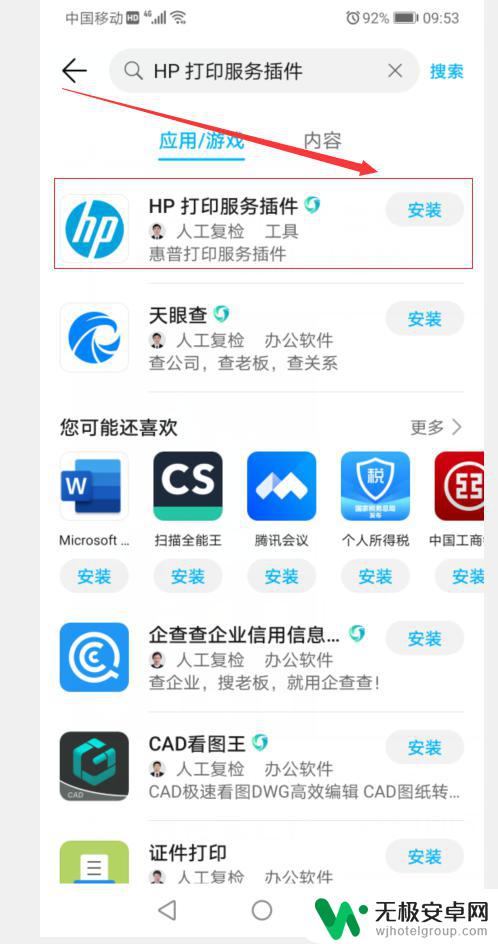
2.安装好后打开手机“设置”如下图所示
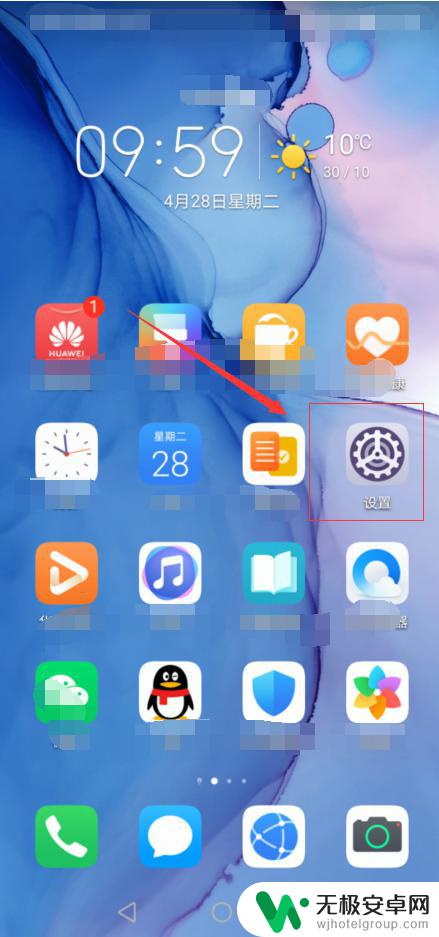
3.在设置中找到“更多连接”如下图所示
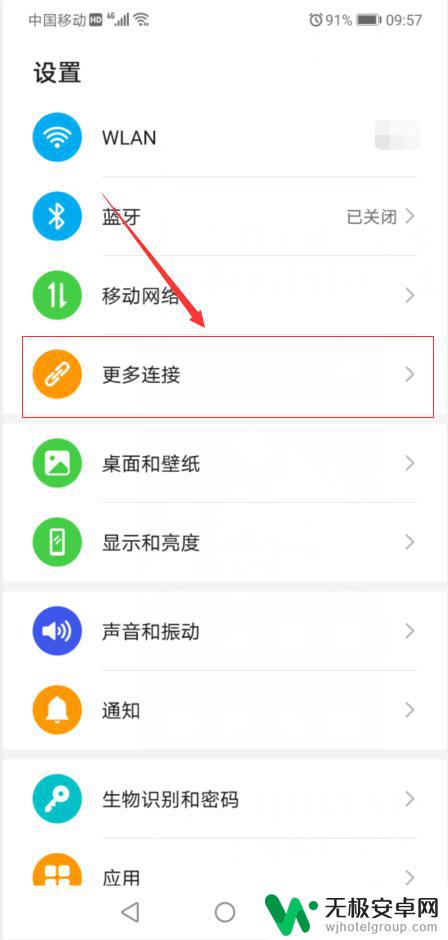
4.在更多连接中找到“打印”如下图所示
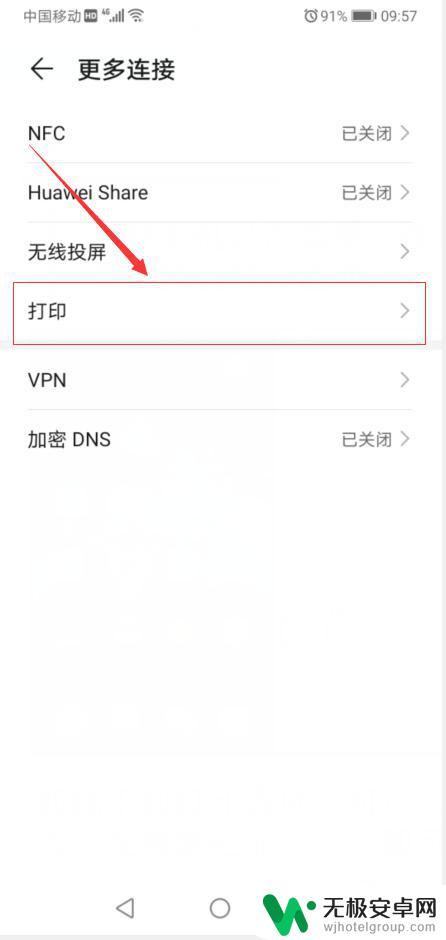
5.在打印中点击刚刚下载的插件“HP inc”点击“开启”如下图所示
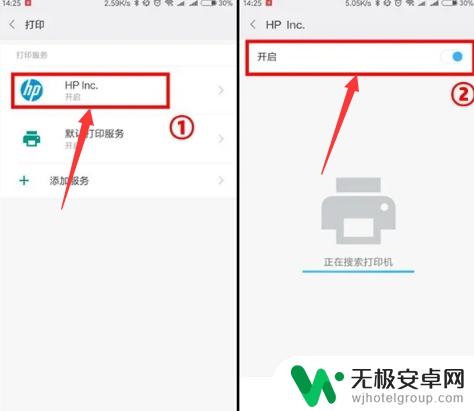
6.然后点击“更多”设置打印机尺寸等,如下图所示
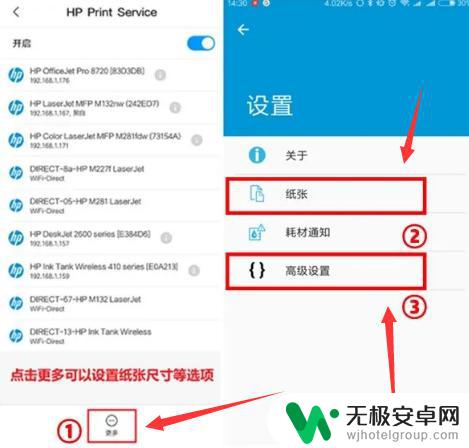
7.以微信为例,“点开文档”出现预览界面后,点击右上角“三个点状”菜单,选择“其他应用打开”如下图所示
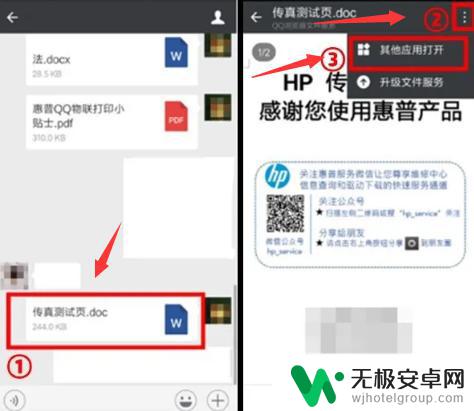
8.不同格式文档使用不同软件打印,本文以WPS为例。如下图所示
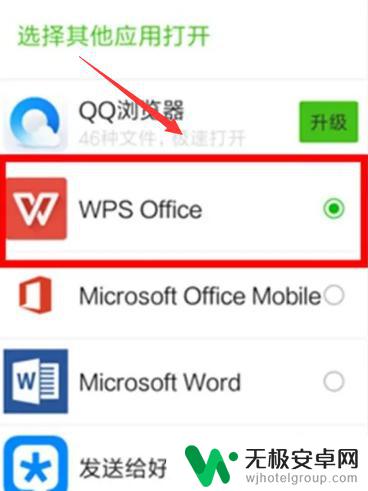
9.打开后点击左下角的“工具”-“文件”-“打印”即可。如下图所示
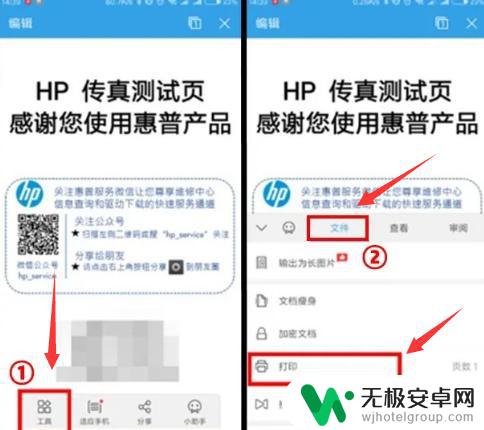
10.不同WPS版本,显示界面不同,可选择更多打印方式进入打印预览界面。如下图所示
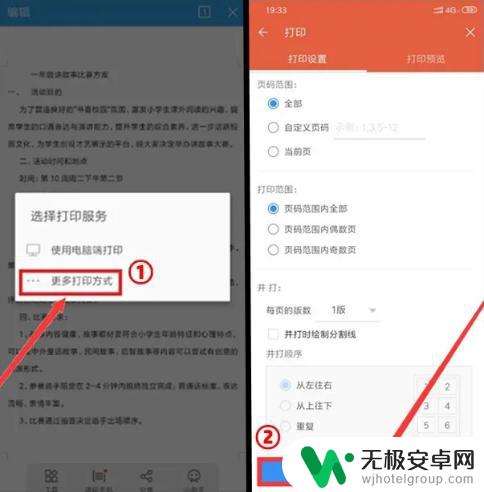
11.打印预览设置完后,点击:“打印”-“系统打印服务”-“打印按钮”即可打印了。如下图所示
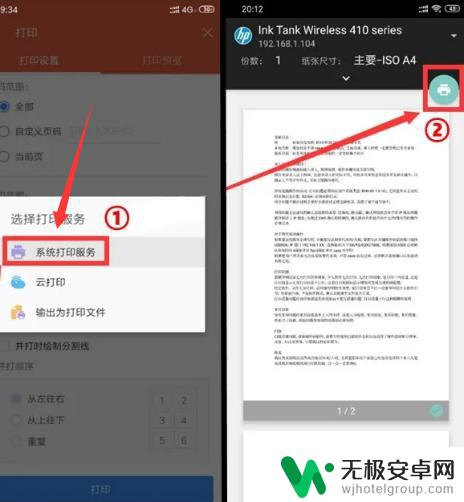
以上就是关于手机如何修改打印格式设置的全部内容,如果你遇到相同情况,可以按照以上方法来解决。











